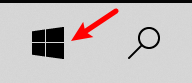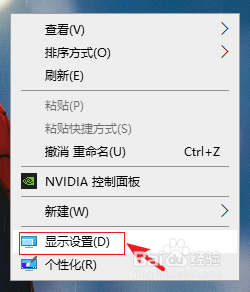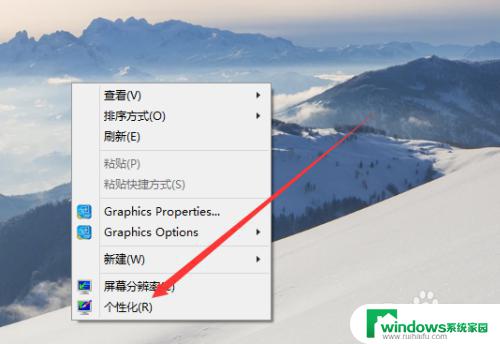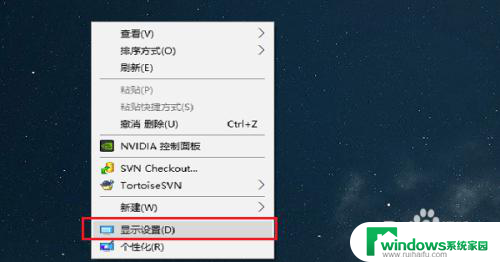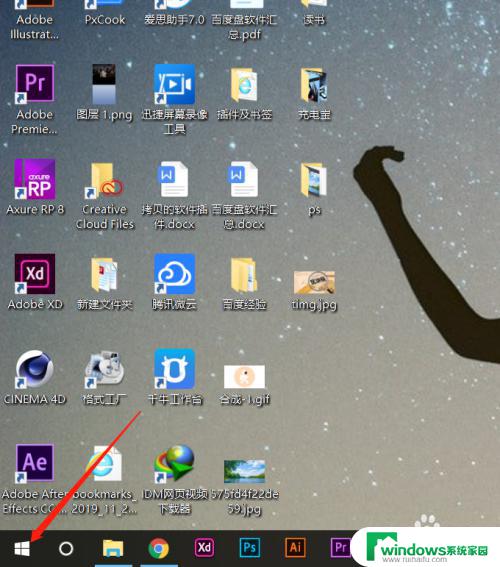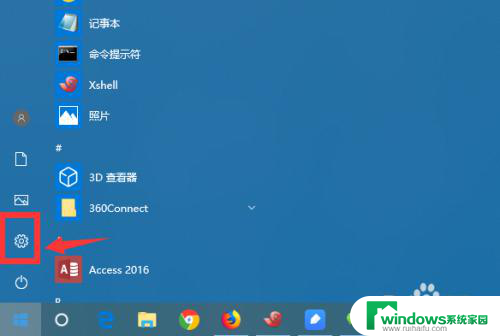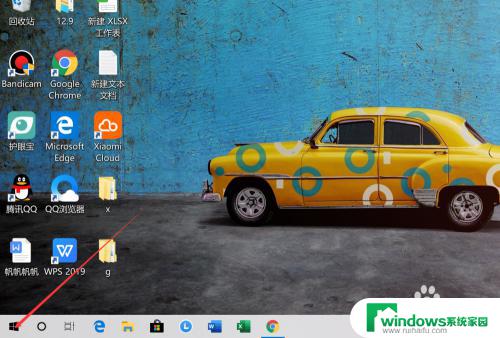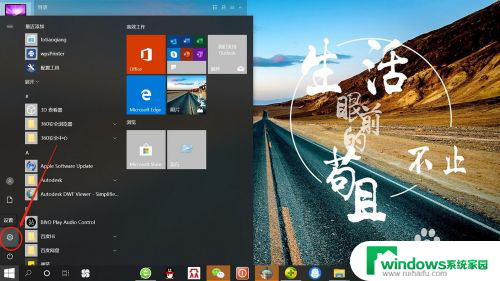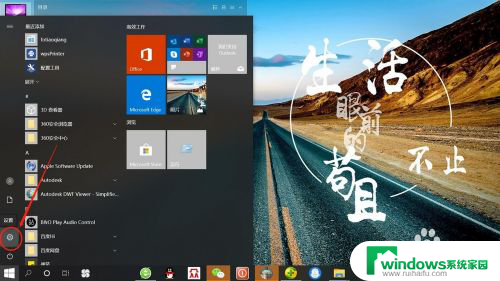常亮屏幕怎么设置 win10怎么设置屏幕常亮不休眠时间
更新时间:2024-02-22 10:46:23作者:jiang
在日常使用电脑过程中,我们经常会遇到屏幕自动进入休眠状态的情况,这不仅会打断我们的工作和学习,还会影响我们的使用体验,幸运的是在Win10系统中,我们可以通过简单的设置来实现屏幕常亮的效果。通过设置屏幕常亮不休眠时间,我们可以有效地提高工作效率和舒适度。接下来我们将介绍如何在Win10系统中设置屏幕常亮不休眠时间,让我们的电脑在我们需要时始终保持亮屏状态。
步骤如下:
1.打开电脑,在桌面上空闲处,单击鼠标右键,选择个性化。
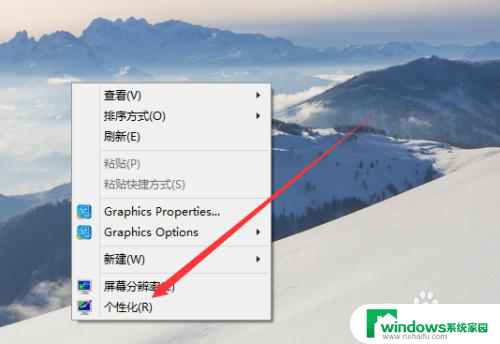
2.进入个性化页面,选择右下角的屏幕保护程序。
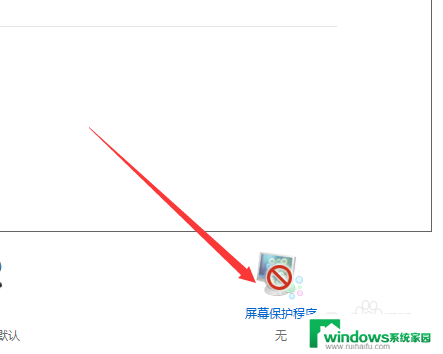
3.弹出屏幕保护程序窗口,点击下方的更改电源设置。
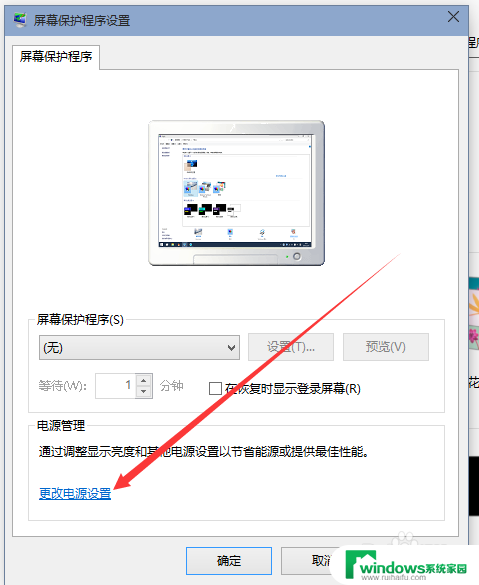
4.进入更改页,在所选的电源计划后面点击更改计划设置。
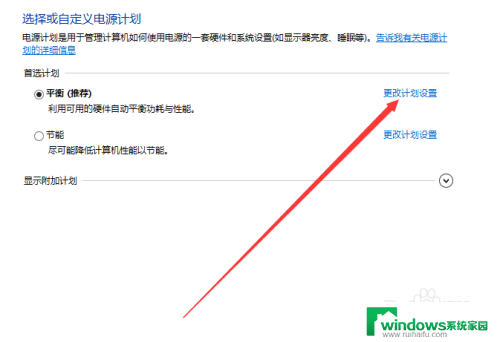
5.在接下来的页面把关闭显示器和使计算机进入睡眠状态都选择从不。
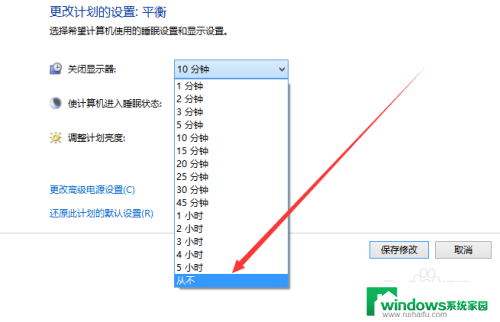
6.选好之后,点击页面下方的保存修改。计算机就不再自动关闭屏幕或者休眠了。
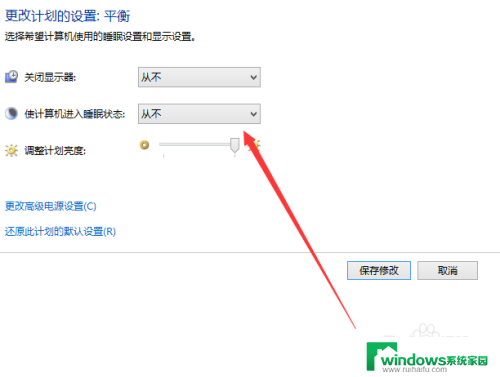
以上就是如何设置常亮屏幕的全部内容,如果你遇到相同问题,可以参考本文中介绍的步骤来修复,希望对大家有所帮助。